We geven er een uitgebreide uitleg van hoe video's op Android in te korten in dit artikel.
Wat is videotrimming?
Het is cruciaal om te begrijpen wat video trimmen is voordat we ingaan op de mechanica van het trimmen van video's op Android. Simpel gezegd, een video bijsnijden is een proces waarbij een video in kleinere clips wordt geknipt, ongewenste delen worden verwijderd en opnieuw worden gerangschikt om een meer gepolijst eindproduct te creëren. Er zijn verschillende manieren om video's op een Android-apparaat in te korten, waaronder het gebruik van een app of ingebouwde videobewerkingstools.
Hoe video's inkorten op Android?
U kunt video's inkorten op Android:
- Google Foto's gebruiken
- Native Android Gallery-app gebruiken
- De app voor videobewerking van derden gebruiken
Methode 1: Google Foto's gebruiken
Een van de gemakkelijkste en snelste manieren om trim video's op Android is door gebruik te maken van de ingebouwde Google Foto's-app , waarvan het gedetailleerde stapsgewijze proces hieronder wordt gegeven.
Stap 1: Open de Google Foto's .
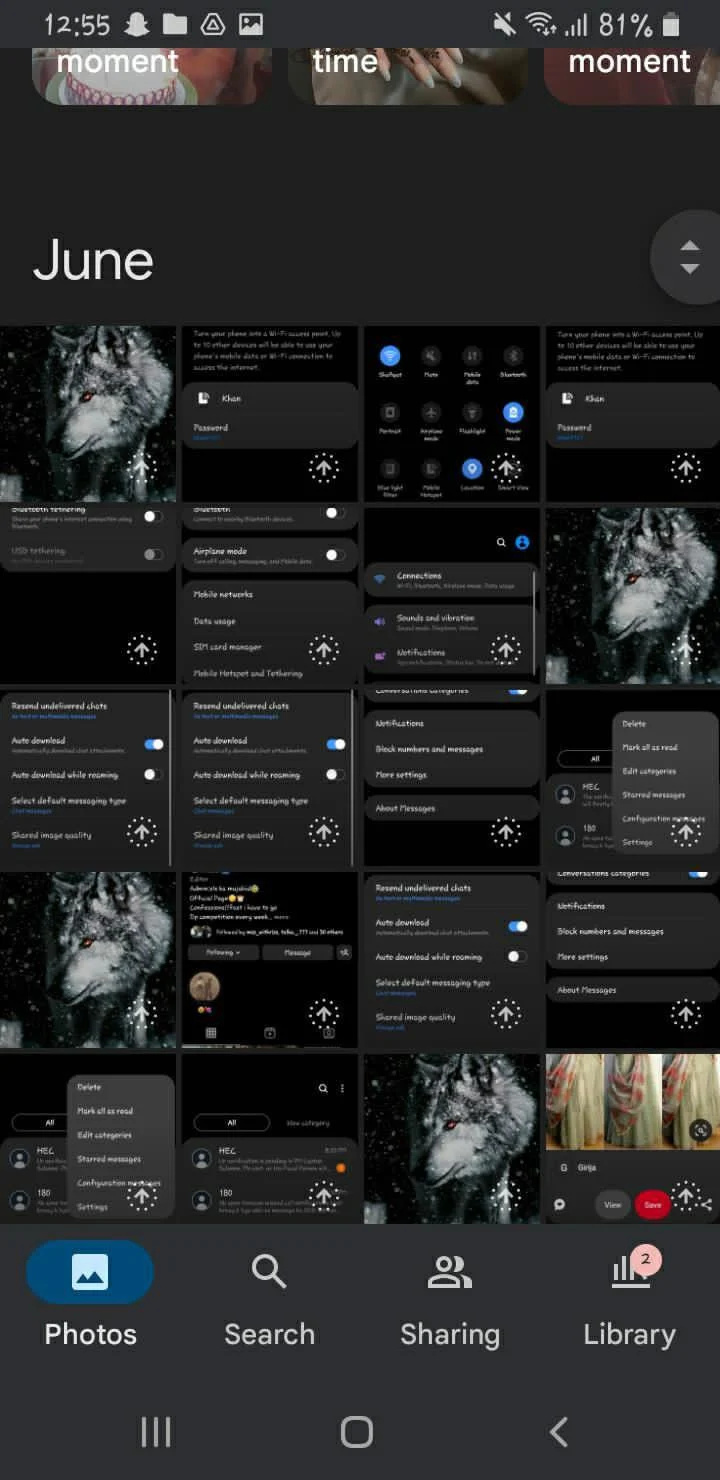
Stap 2: Bladeren en lokaliseren de video die u wilt inkorten.
Stap 3: Kraan op de video om deze te selecteren.
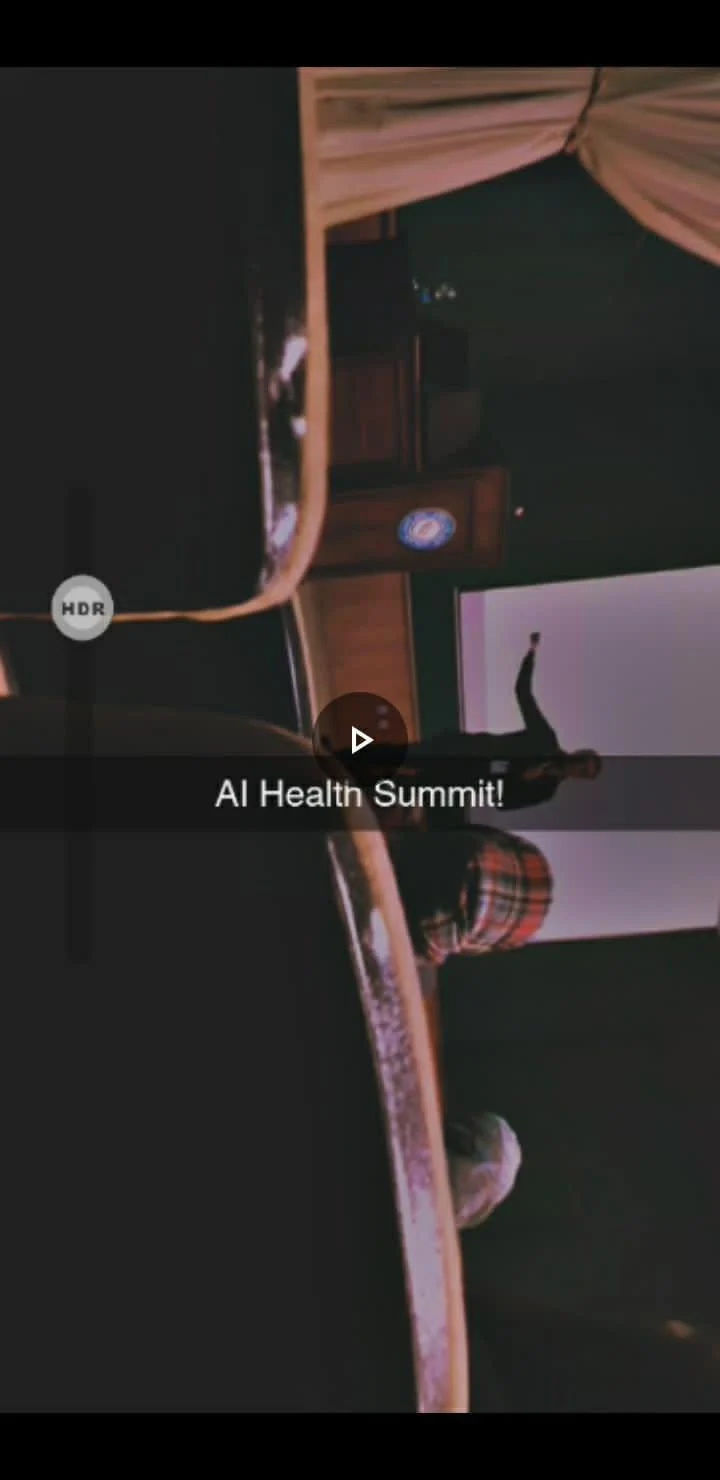
Stap 4: Zoek naar de ' Bewerking ' keuze.
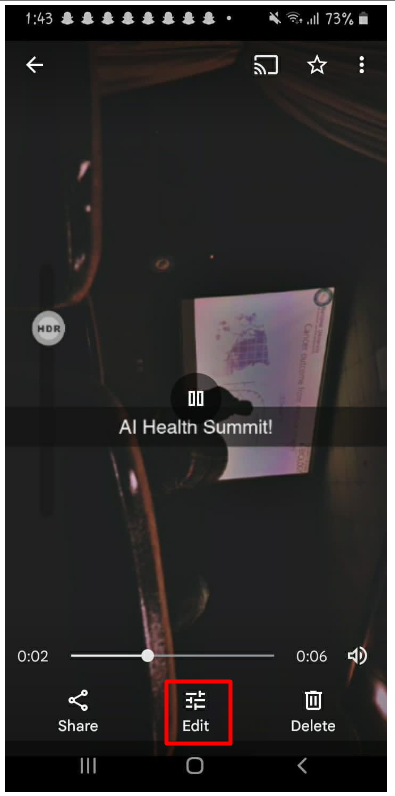
Stap 5: De video-editor zal een tijdlijn van de video weergeven met hendels of schuifregelaars aan het begin en einde.
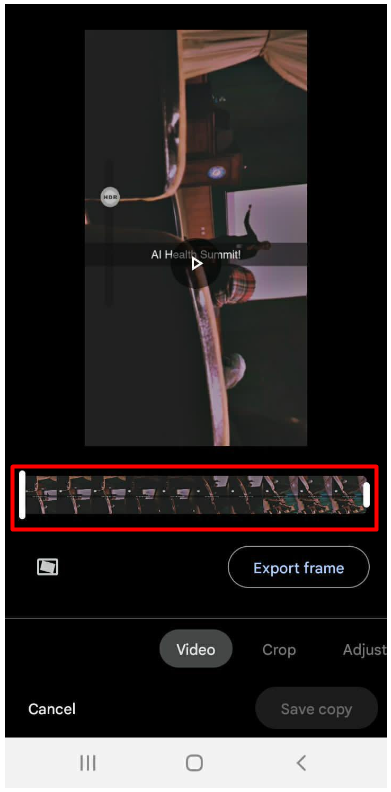
Stap 6: Sleep de handgrepen naar binnen om de begin- en eindpunten van de video bij te snijden en ongewenste delen te verwijderen.
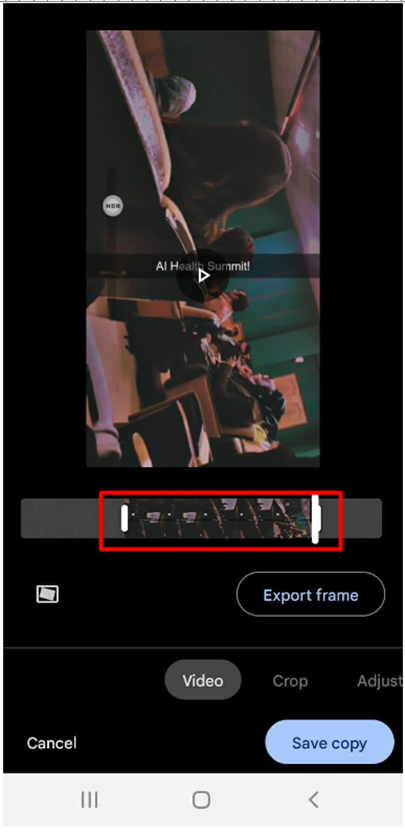
Stap 7: Bekijk een voorbeeld van de bijgesneden video om ervoor te zorgen dat het aan uw eisen voldoet.
Stap 8: Bewaar of exporteer de bijgesneden video naar uw gewenste locatie.
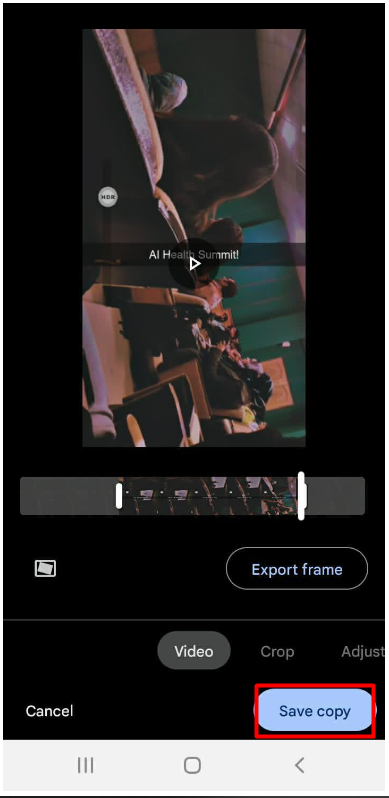
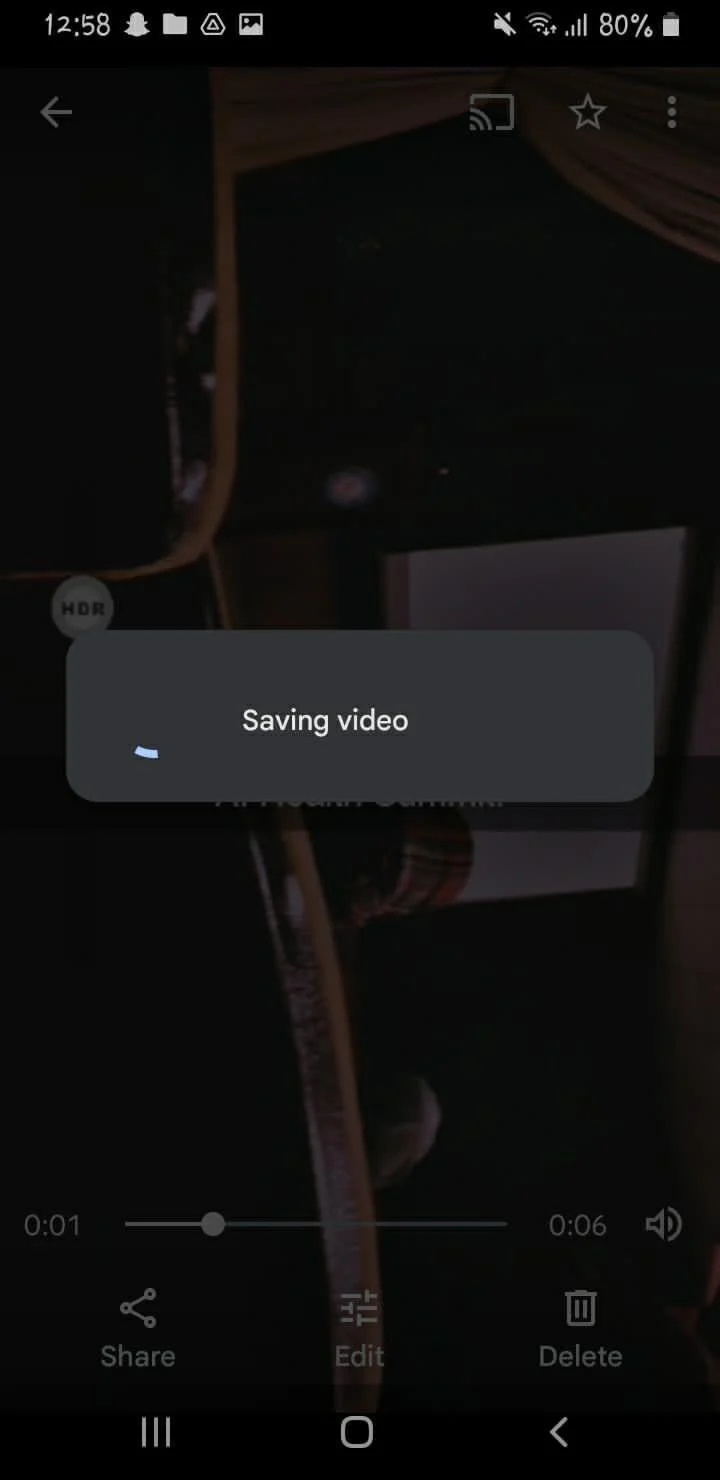
Methode 2: de Native Android Gallery-app gebruiken
Een andere eenvoudige methode van video's bijsnijden op Android is door de native te gebruiken Galerij-app . Afhankelijk van de fabrikant van het apparaat kunnen de stappen aanzienlijk verschillen, maar het algemene proces is hetzelfde:
Stap 1: De eerste stap is om zoek de video die u wilt bijsnijden in de Galerij-app.
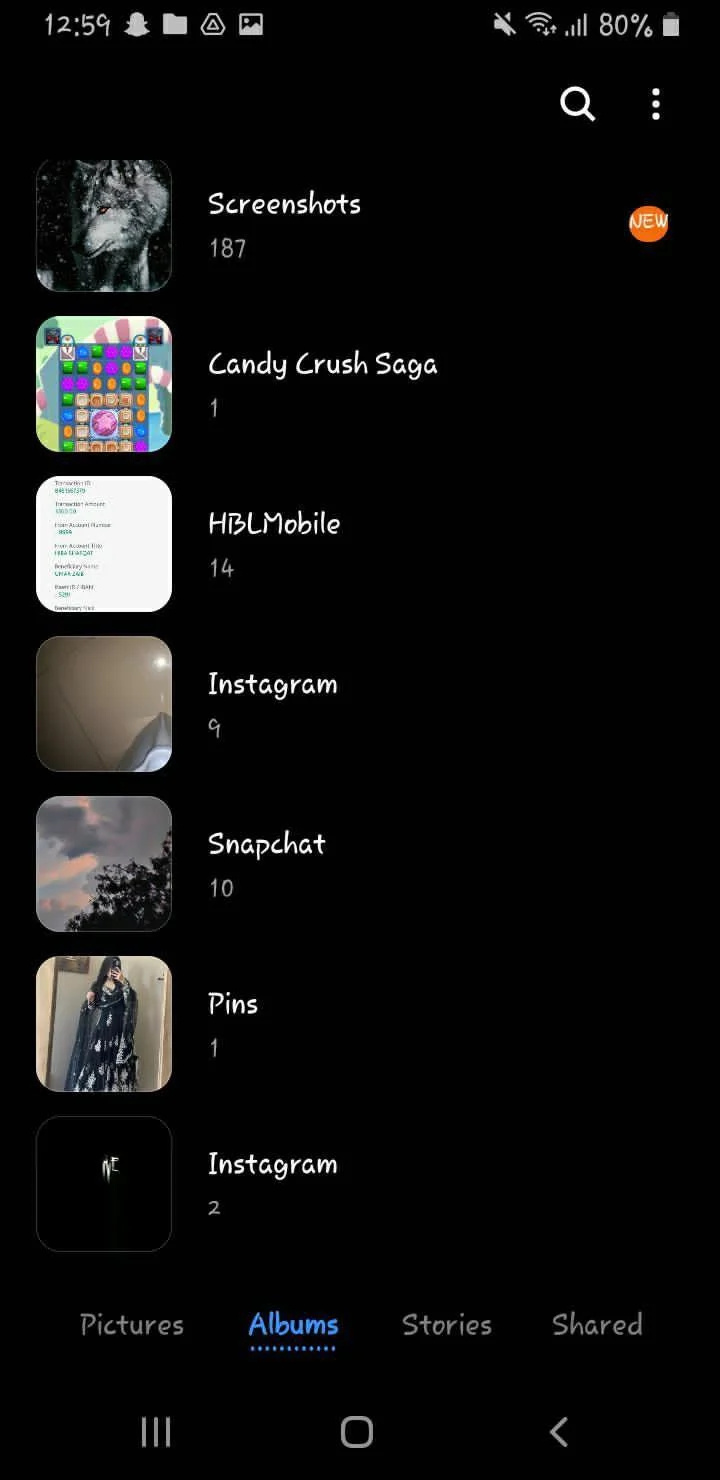
Stap 2: Zodra je het hebt, tik je op de pictogram bewerken (soms afgebeeld als een potlood icoon ) en selecteer vervolgens de video bewerking optie of pictogram.
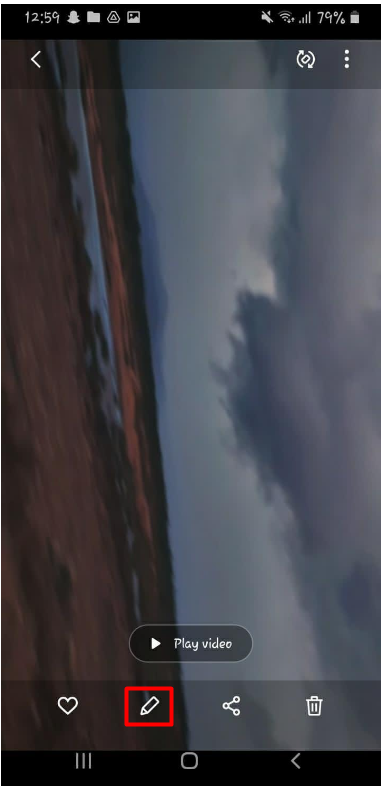
Dit zal een tijdlijn van de video , waar u de kunt selecteren fragment van de video die u wilt bijsnijden, door de markeringen naar het gewenste begin- en eindpunt te slepen.
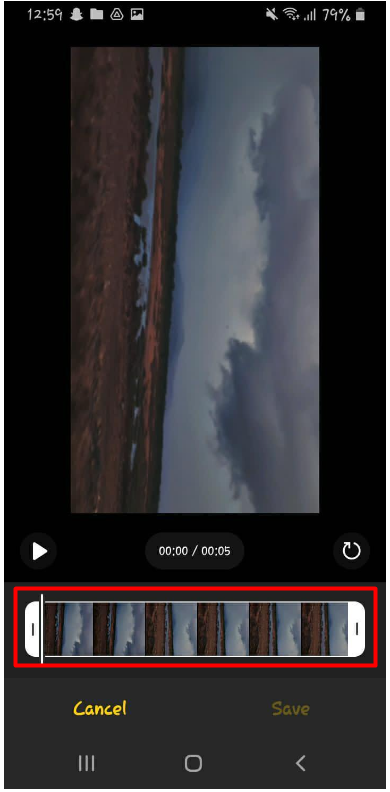
Stap 3: Zodra u uw segment heeft, klik op opslaan knop en je bijgesneden video wordt opnieuw opgeslagen als een nieuw bestand.
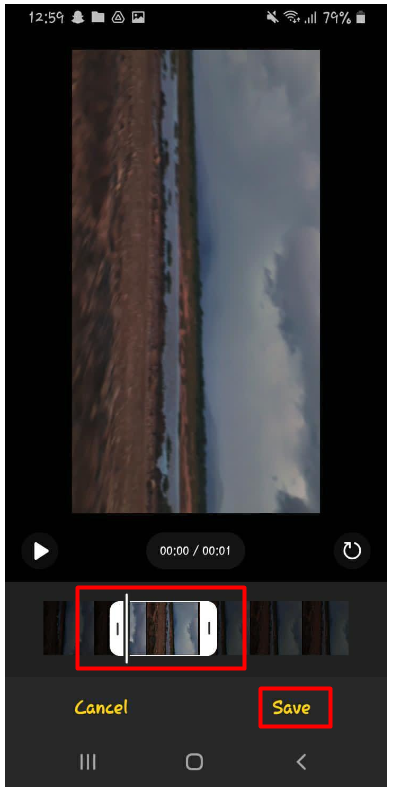
Door de standaard video-editor-app te gebruiken, kunt u snel en gemakkelijk trim video's op je Android-apparaat zonder dat er applicaties van derden nodig zijn.
Methode 3: een videobewerkingsapp van derden gebruiken
Als je meer geavanceerde bewerkingsfuncties en meer aanpassingsmogelijkheden nodig hebt, dan is het misschien het beste om een app voor videobewerking van derden . Er is een overvloed aan van deze apps beschikbaar in de Google Play Store, zoals Adobe Première Rush , FilmoraGo , En PowerDirector .
Het gebruik van deze apps kan wat meer tijd en moeite vergen om te leren hoe ze te gebruiken; ze bieden echter meer geavanceerde functies, zoals het toevoegen van speciale effecten en overgangen, evenals kleurcorrectie en audiobewerking.
Conclusie
Video's trimmen op Android is een cruciale vaardigheid voor iedereen die serieus bezig is met het maken van video's. Met de overvloed aan beschikbare apps en bewerkingstools, kunt u de methode kiezen die het beste bij uw behoeften en vaardigheidsniveau past. Of u nu Google Foto's, de Native Gallery-app of een app van derden gebruikt, de sleutel tot geweldige resultaten is geduld, oefening en aandacht voor detail.